
Play Store dendan aplikazioa deskargatzen edo eguneratzen duzunean, "Errorea 907" ager daiteke. Ez ditu ondorio larriak eta hainbat modu erraz desagerrarazi ditzake.
Eskuratu Play Store dendan dagoen 907 errore kodea
Gailua berrabiarazteko edo Interneteko konexioa aktibatzeko edo itzaltzeko moduko soluzio estandarrek emaitza ematen ez badute, ondorengo argibideek lagunduko dizute.
1. metodoa: berriro konektatu SD txartela
Arrazoietako bat flash unitatearen huts egitea edo bere funtzionamenduan aldi baterako akats bat izan daiteke. Aurretik txartelera transferitutako aplikazio zehatz bat eguneratzen ari bazara eta akatsen bat gertatzen ari bazara, lehenbizi gailuaren barne unitatera itzuli ezazu. Gadgetak analizatzera jo ez dezan, SD txartela deskonektatu dezakezu zirrikitutik kendu gabe.
- Horretarako, ireki "Ezarpenak" eta joan atalera "Memoria".
- Flash txartelaren kudeaketa irekitzeko, egin klik izenaren gainean.
- Orain, diskoen kolorea aktibatu "Atera"eta horren ondoren gailuak ez du beste espazioa eta bolumena pantailan bistaratuko.
- Ondoren, joan Play Market aplikaziora eta saiatu berriro akats bat gertatu zen ekintza burutzen. Prozedura arrakastatsua izan bada, itzuli "Memoria" eta sakatu berriro SD txartelaren izena. Aukeratu behar duzun informazio alertak agertuko dira "Konektatu".




Horren ondoren, flash txartela berriro aktibatuta egongo da.
2. metodoa: Berrezarri Play dendako datuak
Google Play da faktore nagusia. Datuak garbitzea, gehienetan, errorea kentzen da. Ireki diren orrialdeetako informazioa, zerbitzua erabiltzen duzunean gordetzen da, gailuaren memorian zaborrarekin konpondu egiten da eta horrek akatsak sor ditzake kontuak Play Market lineako dendarekin sinkronizatzerakoan. Datuak ezabatzeko hiru urrats daude.
- Lehenik eta behin joan "Ezarpenak" eta ireki elementua "Aplikazioak".
- Bilatu fitxa Play denda eta bertara joan aplikazioaren ezarpenetara sartzeko.
- Orain pilatutako zaborra garbitu beharko zenuke. Egin hau lerro egokian klik eginez.
- Ondoren, hautatu botoia "Berrezarri"Hautatu ondoren, leiho bat agertuko da non hautatu behar duzun "Ezabatu".
- Eta azkena - egin klik "Menu"kolpatu lerro bakarrean Eguneratu eguneratzeak.
- Ondoren, bi galdera egingo dira ekintza berresteko eta jatorrizko bertsioa berreskuratzeko. Ados bi kasuetan.
- Android 6 serieak edo berriagoak dituzten gailuen jabeentzat, datuak ezabatzea lerroan egongo da "Memoria".







Minutu batzuk igaro ondoren, Interneteko konexio egonkor batekin, Play Market-ek uneko bertsioa era independentean berreskuratuko du eta, ondoren, bere zerbitzuak erabiltzen jarraitu ahal izango duzu.
3. metodoa: Google Play zerbitzuen datuak berrezarri
Sistemaren aplikazio honek zuzenean Play Market-ekin elkarreragiten du eta bota behar den zaborren bat ere pilatzen da.
- Aurreko metodoan bezala, joan instalatutako aplikazioen zerrendara eta ireki Google Play Services ezarpenak.
- Android bertsioaren arabera, zoaz zutabera "Memoria" edo jarrai ezazu ekintzak egiten orri nagusian. Lehenik eta behin sakatu botoian Garbitu cachea.
- Bigarren urratsean, egin klik Toki Zuzendaritza.
- Hurrengoa aukeratu Ezabatu datu guztiakondoren ados botoiarekin sakatu hau "OK".
- Egin beharreko hurrengo gauza eguneratzeak memoriatik ezabatzea da. Horretarako, lehenengo ireki "Ezarpenak" eta joan atalera "Segurtasuna".
- Aurkitu elementua Gailuko administradoreak eta ireki.
- Hurrengoa joan Aurkitu gailua.
- Azken ekintza botoiaren klik bat izango da "Desgaitu".
- Horren ondoren, ireki elementua "Menu" eta ezabatu eguneratzea lerro egokia hautatuz, zure aukera baieztatu sakatuz "OK".
- Orduan, beste leiho bat agertuko da eta bertan jatorrizko bertsioa leheneratzeko informazioa egongo da. Ados botoia egokia sakatuz.
- Dena uneko egoeran leheneratzeko, ireki jakinarazpenen panela. Hemen zerbitzuak eguneratzeko beharraren inguruko hainbat mezu ikusiko dituzu. Hau beharrezkoa da sistema-tresnekin lotutako aplikazio batzuetarako. Sakatu horietako bat.
- Orrialde bat irekiko da Play Market-en, eta bertan egin klik egin behar duzu "Eguneratu".








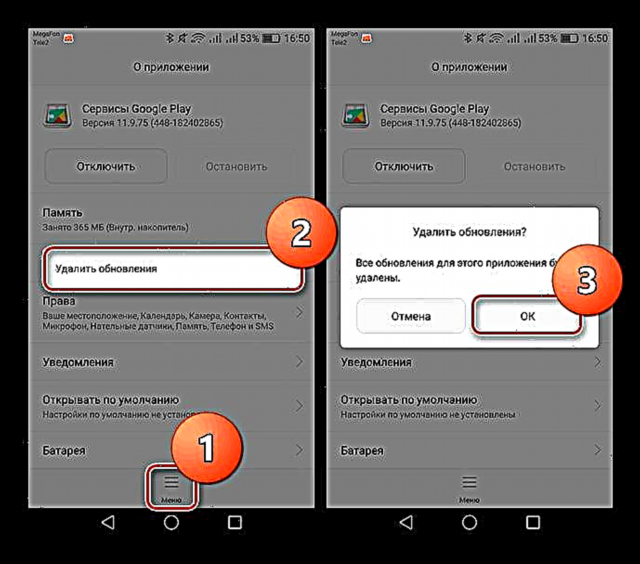



Ekintza hau egin ondoren, zure gailuaren funtzionamendu egokia leheneratuko da. "907 errorea" ez da gehiago agertuko. Ez ahaztu gailua hautemateko funtzioa aktibatzea segurtasun ezarpenetan.
4. metodoa: berrezarri eta berriro sartu Google kontua
Gainera, zure kontua Google zerbitzuekin sinkronizatzeko hutsuneak akatsari aurre egiten lagunduko du.
- Kontuen kudeaketa zure gailuan sartzeko, ireki "Ezarpenak" eta joan "Kontuak".
- Zerrenda lerro bat egongo da "Google". Aukeratu bere.
- Ondoren, pantailaren behealdean edo menuan aurkitu botoia "Ezabatu kontua". Klikatu ondoren, leiho bat agertuko da datuak ezabatzeko abisu batekin - ados aukera egokiarekin.
- Puntu honetan, kontua ezabatu da. Orain goaz berreskuratzera. Zure profila berriro sartzeko, ireki "Kontuak" eta oraingoan klik egin "Gehitu kontua"ondoren hautatu "Google".
- Google-ko orria gailuaren pantailan agertuko da posta elektronikoko helbidea edo zure kontuan zehaztutako telefono mugikorraren zenbakia sartzeko. Eman informazio hau eta egin klik "Hurrengoa". Profil berria sortu nahi baduzu, ireki beheko esteka egokia.
- Hurrengo orrialdean pasahitza beharko da. Sartu dagokion eremuan, ukitu jarraitzeko "Hurrengoa".
- Azkenean klikatu "Onartu"denekin ados egoteko "Erabilera baldintzak" eta "Pribatutasun politika" konpainiak.





Ikusi ere: Nola erregistratu Play Market-n


Horrela, kontua zure gadgetan eskuragarri dagoen zerrendari gehituko zaio eta "Erro 907" Play dendatik desagertu beharko litzateke.
Arazoa konpondu ez bada, informazio guztia gailutik ezabatu beharko duzu fabrikako ezarpenetara. Horretarako, lehenik eta behin irakurri artikulua beheko estekan.
Irakurri gehiago: ezarpenak berrezarri Android-en
Hala nola, nonbait zaila da, baina nonbait, modu ez batzuetan, aplikazio-denda erabiltzean errore desatsegina kentzeko modukoa da.











